Nous avons tous des souvenirs ou simplement de jolies images qui nous rappelleraient avec plaisir chaque jour. Quelle est la meilleure façon de procéder ? Pour les définir comme arrière-plan, bien sûr, sur votre ordinateur ou votre téléphone Android.
Auparavant, il était un peu fastidieux de définir des images comme fond d’écran Android, car au lieu de recadrer des images trop larges, cela les étalerait sur plusieurs écrans d’accueil. De nos jours, un fond d’écran reste fixe par défaut et Android dispose d’un moyen rapide et facile de le redimensionner. Voyons comment transformer n’importe quelle image en fond d’écran avec et sans recadrage.
Comment éditer des images pour le papier peint
Avant de continuer, rappelez-vous qu’avant de définir une image comme fond d’écran, vous devez effectuer tous les ajustements visuels nécessaires : assurez-vous qu’il s’agit du bon ton, filtre, saturation, etc. (Le recadrage vient plus tard.)
La plupart d’entre vous ont probablement déjà leurs propres applications de retouche photo pour effectuer ces ajustements, mais si ce n’est pas le cas, vous pouvez toujours apporter des modifications dans l’application Google Photos. Ouvrez-le simplement, sélectionnez une image et appuyez sur l’icône curseurs/modifier en bas de l’écran. Effectuez tous les réglages souhaités, tels que la luminosité, la saturation, l’éclairage et les couleurs. Appuyez ensuite sur « Enregistrer » pour télécharger l’image modifiée.
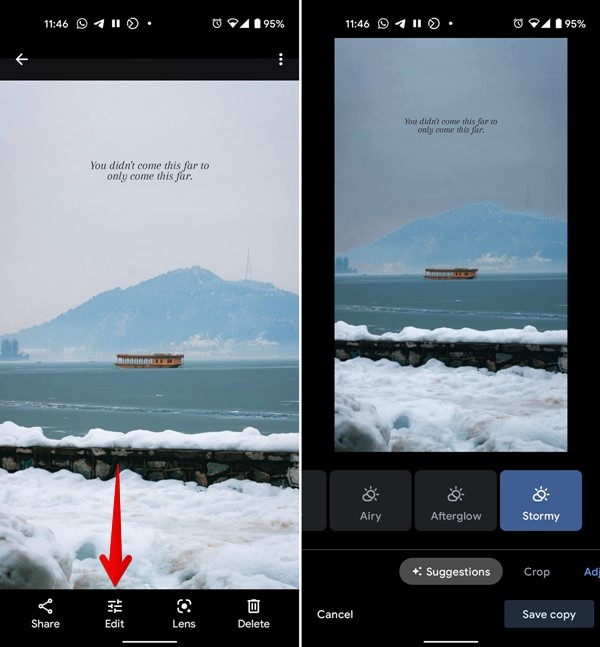
Comment définir une image comme fond d’écran sur Android
Une fois votre photo retouchée et prête à l’emploi, vous pouvez l’appliquer comme fond d’écran de deux manières.
Méthode 1 : Utiliser le réglage du fond d’écran
Ouvrez Paramètres et appuyez sur Fond d’écran. Si vous ne voyez pas l’option Fond d’écran, appuyez sur Affichage suivi de Fond d’écran. Vous verrez les fonds d’écran préinstallés sur votre appareil. Appuyez sur Mes photos ou sur Galerie pour choisir votre propre image personnalisée.
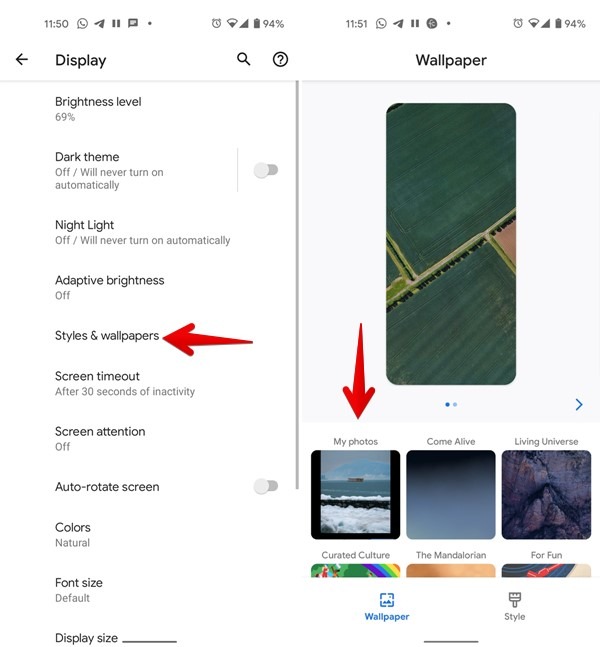
Pointe: appuyez longuement sur l’espace vide de votre écran d’accueil et sélectionnez Fond d’écran en bas pour accéder à l’écran de réglage du fond d’écran.
Choisissez l’image que vous souhaitez utiliser comme arrière-plan. Une fois votre image (portrait ou paysage) sélectionnée, vous verrez un aperçu de votre fond d’écran remplir tout votre écran. Si vous aimez le résultat, appuyez sur le bouton « Définir le fond d’écran » ou appuyez sur l’icône de coche pour l’appliquer comme fond d’écran. Il peut vous être demandé si vous souhaitez appliquer le fond d’écran à l’écran d’accueil, à l’écran de verrouillage ou aux deux. Choisissez l’option appropriée.

Cependant, si vous n’aimez pas l’apparence du fond d’écran sur l’écran d’aperçu, utilisez simplement des gestes pour ajuster l’image. Faites glisser l’image vers la droite ou vers la gauche pour ajuster la zone visible et, de la même manière, effectuez un zoom avant et arrière sur l’image pour modifier la mise au point.
Méthode 2 : depuis la galerie
Lancez n’importe quelle application Galerie sur votre téléphone et ouvrez la photo que vous souhaitez définir comme fond d’écran. Appuyez sur l’icône à trois points et sélectionnez Utiliser comme ou « Définir comme fond d’écran ». Ajustez le fond d’écran à l’aide de gestes et sélectionnez si vous le souhaitez pour l’écran d’accueil ou l’écran de verrouillage.
Comment faire un fond d’écran adapté à l’image
Si vous souhaitez utiliser une photo de paysage comme fond d’écran, elle sera soit recadrée, soit étirée. Pour éviter cela et faire en sorte que l’image s’adapte à tout l’écran, vous devrez utiliser l’aide d’une application tierce. Une application utile est Image 2 Fond d’écran. Téléchargez-le sur Play Store, ajoutez-y votre image et ajustez les paramètres du fond d’écran.
Si votre téléphone prend en charge le fond d’écran en direct, vous pouvez également l’utiliser. Vous trouverez la collection de fonds d’écran animés préinstallés sous « Paramètres -> Fonds d’écran uniquement ». Cependant, si vous n’aimez pas la collection, utilisez des applications tierces pour télécharger un fond d’écran en direct.
Questions fréquemment posées
1. Pourquoi mon fond d’écran Android zoome-t-il ?
Certains utilisateurs d’Android 11 ont trouvé un problème gênant où les images que vous utilisez pour les fonds d’écran sont automatiquement agrandies lorsque vous les ajoutez. Il semble qu’il n’y ait pas encore de solution universelle pour cela, mais vous pouvez à la place utiliser la superbe application de fond d’écran en direct KLWP pour créer simplement un fond d’écran « image statique » qui sera alors à la bonne taille.
2. Où est stocké le fond d’écran Android ?
Les fonds d’écran que vous téléchargez directement via votre navigateur apparaîtront dans le dossier Téléchargements ou Téléchargement de votre appareil, que vous trouverez via l’application « Fichiers » sur Android stock (ou similaire).
Les fonds d’écran téléchargés via les applications de fond d’écran doivent se trouver dans le dossier associé à cette application. Pour trouver ce dossier, vous devrez peut-être télécharger une application de gestion de fichiers Android, puis accéder à /stockage/émulé/0recherchez le dossier de l’application et recherchez le fond d’écran dedans.
3. Les fonds d’écran plus lumineux déchargent-ils la batterie plus rapidement ?
Sur les écrans LCD, il n’y aura pas de différence dans l’épuisement de la batterie, que vous utilisiez un fond d’écran clair ou sombre. Sur les écrans OLED, les fonds d’écran plus sombres utilisent moins de batterie car l’écran n’éclaire pas ces pixels sombres (ce qui vous donne également ces beaux noirs profonds).
Les fonds d’écran animés, en revanche, peuvent avoir un léger impact négatif sur la durée de vie de votre batterie.
Vous pouvez même créer votre propre fond d’écran en direct et vidéo. Si vous aimez vérifier la météo, vous pouvez également avoir un fond d’écran météo en direct. Pour couronner le tout, vous pouvez même définir un GIF comme fond d’écran.






